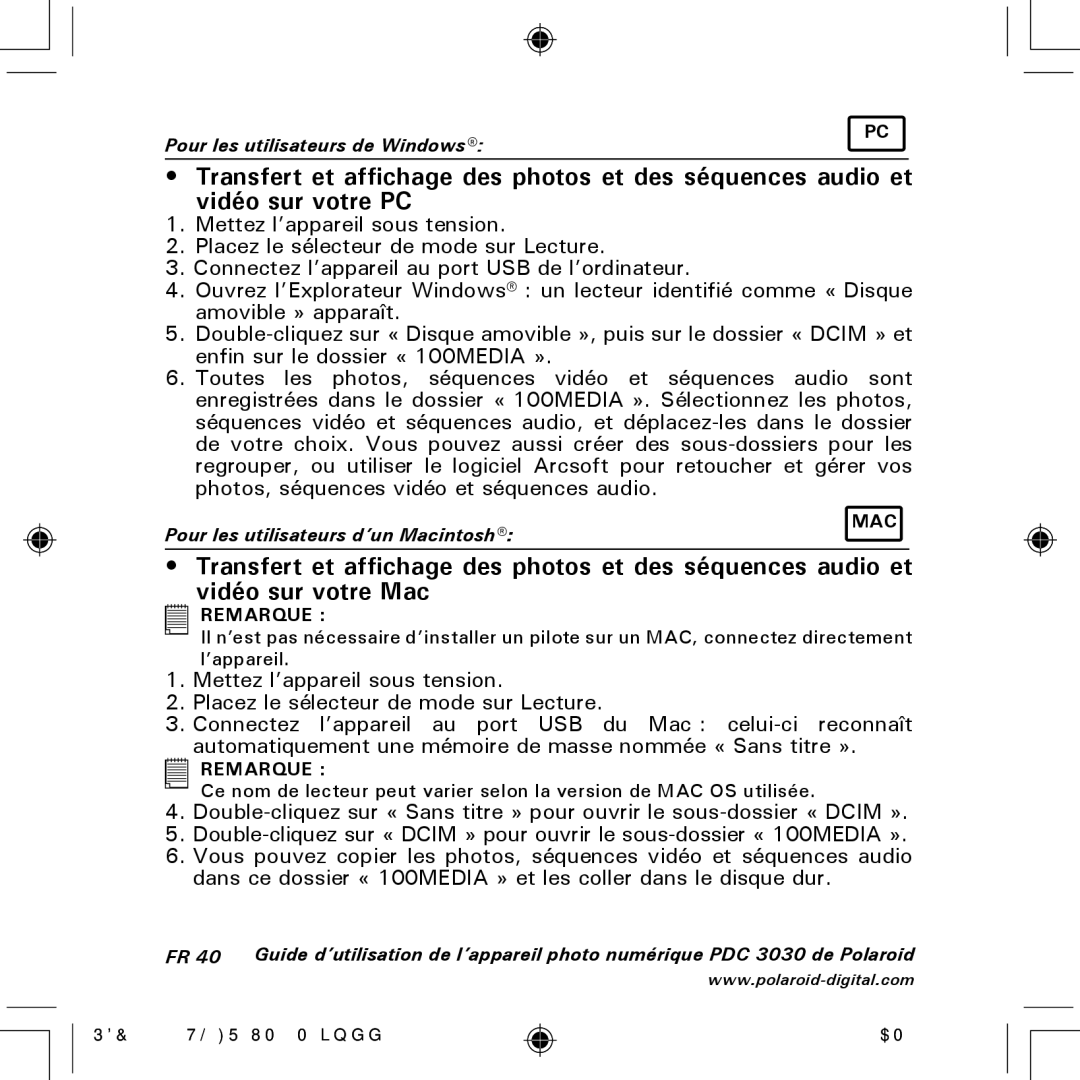Pour les utilisateurs de Windows®: | PC |
|
• Transfert et affichage des photos et des séquences audio et vidéo sur votre PC
1.Mettez l’appareil sous tension.
2.Placez le sélecteur de mode sur Lecture.
3.Connectez l’appareil au port USB de l’ordinateur.
4.Ouvrez l’Explorateur Windows® : un lecteur identifié comme « Disque amovible » apparaît.
5.
6.Toutes les photos, séquences vidéo et séquences audio sont enregistrées dans le dossier « 100MEDIA ». Sélectionnez les photos, séquences vidéo et séquences audio, et
Pour les utilisateurs d’un Macintosh®: | MAC |
|
• Transfert et affichage des photos et des séquences audio et vidéo sur votre Mac
REMARQUE :
Il n’est pas nécessaire d’installer un pilote sur un MAC, connectez directement l’appareil.
1.Mettez l’appareil sous tension.
2.Placez le sélecteur de mode sur Lecture.
3.Connectez l’appareil au port USB du Mac :
REMARQUE :
Ce nom de lecteur peut varier selon la version de MAC OS utilisée.
4.
5.
6.Vous pouvez copier les photos, séquences vidéo et séquences audio dans ce dossier « 100MEDIA » et les coller dans le disque dur.
FR 40 Guide d’utilisation de l’appareil photo numérique PDC 3030 de Polaroid